コンポーネントとコンポーネント挿入
コンポーネントは名前付きグループ図形であり、BMINSERTコマンドを使用して図面に挿入できます。コンポーネントはパラメトリックにすることができます。例えば、BricsCAD BIMの窓やドア、BricsCAD メカニカルの標準メカニカルコンポーネントです。
任意の.dwgファイルをコンポーネントとして使用することができます。同じコンポーネントを1つまたは複数の他のコンポーネントに1回または数回挿入できます。コンポーネントが変更されると、コンポーネントのすべての挿入はこれらの変更を自動的に反映します。コンポーネントは自己参照することができません。
コンポーネント挿入は名前が付いた図形です。コンポーネント挿入のデフォルト名は、コンポーネントの名前と挿入の連番で構成されています。コンポーネント挿入は内部的には無名ブロックへの参照、または外部参照として表されます。
パラメータを含む、挿入されたコンポーネントのプロパティは、メカニカルブラウザとプロパティパネルで編集できます。
外部コンポーネントとローカルコンポーネント
コンポーネントはローカルまたは外部のいずれかになります。ローカルコンポーネントは、アセンブリの無名ブロックとして.dwgファイルに保存されます。外部コンポーネントは、別の.dwgファイルで定義されており、外部参照または無名ブロックとして保存され、ローカルコピーとして表されます。該当する.dwgファイルが変更された場合、BMUPDATEコマンドまたはメカニカルブラウザのコンテキストメニューを使用して、外部コンポーネントのすべての挿入を更新します。アセンブリで外部コンポーネントを使用する場合は、モデルを共有するときに、必ずすべての関連ファイルを転送してください。
ETRANSMITコマンドを使用して、図面ファイルとそのすべての依存関係(外部参照、イメージ、フォントファイル、印刷構成ファイル、印刷スタイルテーブル、フォントマップファイルなど)のパッケージを作成します。
ローカルコンポーネントを外部コンポーネントに、またはその逆にいつでも変換できます。
ローカルコンポーネントを編集するには、最初にBMEXTERNALIZEコマンドを使用して外部コンポーネントに変換する必要があります。または、BMOPENCOPYコマンドを使用してコンポーネントのコピーを開き、編集して保存することもできます。次に、BMREPLACEコマンドで元のコンポーネントをコピーに置換します。
コンポーネントのデフォルトの挿入種類: ローカルまたは外部を選択することができます。挿入種類を変更するには、メカニカルブラウザでルートノードを選択し、プロパティの挿入からローカルコンポーネントまたは外部コンポーネントを選択します。
BMAUTOUPDATEの値に応じて、外部コンポーネントの挿入は、アセンブリドキュメントを開くときに自動的に更新されるか、BMUPDATEコマンドを使用して手動で更新されます。この値は設定ダイアログボックスで変更することができます。オプションは以下の通りです:
- BMUPDATEコマンドが使用されている場合にのみ更新します。
- ファイルを開くと自動的に更新されます。
コンポーネントの変換
BMEXTERNALIZEコマンドは、ローカルコンポーネントを外部コンポーネントに変換します。
BMLOCALIZEコマンドは、外部コンポーネントをローカルコンポーネントに変換します。
以下のいずれかの操作を行います:
- アセンブリリボンタブでコンポーネントを外部に切替(
 )またはコンポーネントをローカルに切替をクリックします。このツールはアセンブリツールバーおよびアセンブリメニューで利用できます。
)またはコンポーネントをローカルに切替をクリックします。このツールはアセンブリツールバーおよびアセンブリメニューで利用できます。 - メカニカルブラウザでコンポーネント挿入図形を右クリックし、コンテキストメニューから外部に切替またはローカルへ切替を選択します。
- 図面ウィンドウでコンポーネント挿入図形にカーソルを合わせ、クワッドのアセンブリ モデリングコマンドグループから外部へ切替(
 )またはローカルへ切替を選択します。
)またはローカルへ切替を選択します。
外部コンポーネントをローカルコンポーネントに変換する場合、コンポーネント定義を含む.dwgファイルは削除されませんが、以降の変更はアセンブリに影響しません。
ローカルコンポーネントの挿入図形( )と外部コンポーネントの挿入図形(
)と外部コンポーネントの挿入図形( )は、メカニカルブラウザに示されるアイコンで区別することができます。
)は、メカニカルブラウザに示されるアイコンで区別することができます。
パラメトリックコンポーネント
挿入されたコンポーネントのパラメータ変更をアセンブリレベルで行うことができます。コンポーネントは、少なくとも一つの2Dまたは3Dの寸法拘束、または式を含む自動調整配列複写を含む場合、パラメトリックとみなされます。
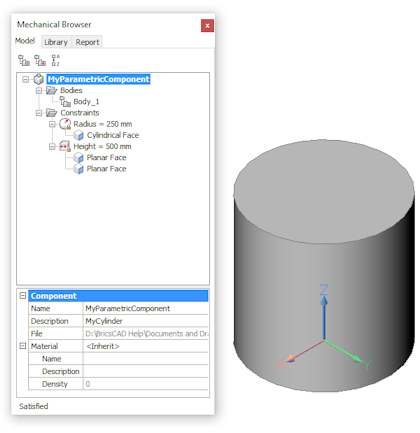
- BricsCADは、パラメトリックコンポーネントの定義とその挿入の間の関連性を自動的に維持します。そのため、パラメトリックコンポーネントを開いて編集し、そのジオメトリを変更して保存することができます。結果を確認するには、BMUPDATEコマンドを実行して、アセンブリのメカニカル構造を更新します。
- コンポーネントをデフォルト値に戻す必要がある場合は、表記フィールドを編集して内容を削除してください。
特定のコンポーネントパラメータを、これらのコンポーネントの挿入を含む図面で編集できるかどうかをアセンブリレベルで制御できます。これを行うには、メカニカルブラウザで対応するパラメータを選択し、パラメータのプロパティの公開フィールドの値を変更します。
オプションは以下の通りです:
- オフ:アセンブリでパラメータを非表示にします。
- オン:アセンブリでパラメータを表示します。
- リセット:表記によって値がコントロールされるパラメータをすべて非表示にし、その他のパラメータは表示します。
パラメータに単位を関連付けることができます。アセンブリレベルでコンポーネントパラメータに直接または式を介して値を割り当てると、アセンブリ図面の図面単位からパラメータの単位に自動的に変換されます。単位のないパラメータに割り当てられた値は変換されません。
デフォルトでは、寸法拘束のパラメータと寸法拘束の式として使用されるパラメータを除いて、すべてのパラメータは単位がありません。BricsCADでは、そのようなパラメータに図面単位を自動的に割り当てます。
コンポーネント挿入のパラメータを編集
パラメトリックコンポーネントをモデルに挿入する場合、メカニカルブラウザまたはプロパティパネルで、パラメータを編集することができます。
コンポーネント挿入は、パラメータの新しい値に応じてただちに更新されます。ただし、これは別の図面ファイルであるパラメトリックコンポーネントの定義を変更するものではありません。その結果、一つのモデルの中に、同じパラメトリックコンポーネントの複数の挿入図形が、それぞれ違うパラメータ値で存在することもありえます。
メカニカルブラウザのパラメータを編集
- コンポーネントのパラメータノードを展開します。
- パラメータを選択します。
- パラメータの表記フィールドに新しい値を入力します。
プロパティパネルのパラメータを編集
- 図面のコンポーネントを選択します。
- 設定グループのパラメータを展開します。
- 使用可能なパラメーターの1つに新しい値を入力します。
- プロパティパネルには、カレントの値が表示されます。この値が式でコントロールされている場合、その式は新たに入力された値で上書きされます。
- 複数のパラメトリックコンポーネントが選択されている場合、共有されているパラメータを同時に編集することができます。現在異なる値を持つパラメータの設定フィールドは、*Varies* と表示されます。
コンポーネントの置換
BMREPLACEコマンドは、コンポーネントの挿入を置き換えます。トップレベルの挿入のみ置き換えすることができます。
コンポーネント、ブロック、外部参照
コンポーネントはブロックと外部参照(Xrefs)に基づいていますが、コンポーネントの動作は異なります。外部コンポーネントは、外部参照のようにファイルにリンクされますが、外部コンポーネントは、外部参照(BMINSERTはXATTACHのように機能)またはローカル無名ブロック(BMINSERTはINSERTのように機能)のいずれかで表すことができます。
コンポーネントは部品やアセンブリのいずれかになります。
- 部品:図形のみで構成されます。サブコンポーネントの挿入がありません。
- アセンブリ:図形とサブコンポーネントの挿入で構成されます。サブコンポーネントが削除されても、アセンブリ状態は保持されます。
外部コンポーネントが部品であり、そのパラメータが変更されていない場合、コンポーネントは外部参照として挿入されます。これは図面エクスプローラダイアログの外部参照設定セクションにリスト化されます。外部参照画層には「file_name」という接頭辞がついています。
外部コンポーネントがアセンブリの場合は、ローカルの無名ブロックとして挿入されます。その画層はすべてメインドキュメントの画層に統合され、画層名には接頭辞が追加されません。
ブロックと外部参照の変換
BMMECHコマンドは、現在の図面をメカニカルコンポーネントに変換します。図面がすでにメカニカルコンポーネントの場合、BMMECHは実行されません。
ブロック参照はローカルコンポーネントの挿入に変換され、外部参照は外部コンポーネントの挿入に変換されます。
BMUNMECHは、現在のメカニカルコンポーネントを平面図面に変換します。メカニカルコンポーネントはブロックと外部参照に変換されます。このコマンドはメカニカルコンポーネントのみの図面に適用できます。
コンポーネントベースのフィーチャー
フィーチャーとはエンジニアリング的に重要性を持つ、部品の物理的構成要素です。機能の例としては、穴、リブ、スロット、ポケット、形状があります。3Dソリッドに適用される場合、フィーチャーはジオメトリを削除または追加します。BricsCAD コンポーネント拡張技術を使い、独自のフィーチャーを作成することができます。
拡張されたコンポーネントは、BC_SUBTRACTとBC_UNITEの両方またはいずれかの画層を持っています。BMINSERTコマンドを使用してそのようなコンポーネントを3Dソリッドの面に挿入すると、ターゲットソリッドは次のように変更されます。
- コンポーネントのBC_SUBTRACT画層上のすべての3Dソリッドが、対象の3Dソリッドから差し引かれます。
- コンポーネントのBC_UNITE画層上のすべての3Dソリッドは、対象の3Dソリッドと結合されます。
ブーリアン演算の後に作成されたすべての面は、コンポーネントベースのフィーチャーを形成します。コンポーネント挿入を移動したり、パラメータを変更したりすると更新されます。挿入が削除されると、対象となるソリッドが修復されます。BMLINKコマンドを使用して対象の3Dソリッドを調整します。
BricsCADには、パラメトリックコンポーネントに基づくフィーチャーの例が幾つか含まれています。それらをサンプルとして、独自のフィーチャーを作ることができます。
コンポーネントへの割り当ての物理的マテリアル
メカニカルコンポーネントに物理的マテリアルを割り当てることができます。メカニカルコンポーネントにマテリアルが割り当てられていない場合、そのコンポーネントは親コンポーネントのマテリアルを継承します。親コンポーネントにマテリアルが割り当てられていない場合は、最も近いコンポーネントのマテリアルが使用されます。その結果、共通の親を持つすべてのコンポーネントに、同じマテリアルを割り当てることができます。
- メカニカルブラウザでルートコンポーネントを選択します。
- マテリアルプロパティを選択し、参照ボタン(
 )を押します。
)を押します。 - 物理的マテリアルダイアログボックスで、プロジェクト内またはセントラルデータベース内を選択します。
セントラルデータベース内から選択したマテリアルは、プロジェクト内に自動的にコピーされます。
- OKボタンをクリックして、選択したマテリアルをコンポーネントに割り当てます。
コンポーネントからマテリアルを削除
- メカニカルブラウザでルートコンポーネントを選択します。
- マテリアルプロパティのクリアボタン(X)を押します。
物理的マテリアルを持つコンポーネントの挿入
メカニカルコンポーネントをモデルに挿入すると、そのすべてのマテリアルがモデルのマテリアルライブラリにコピーされます。対象モデルに同名のマテリアルが既に存在する場合は、このマテリアルが代わりに使用されます。その結果、対象モデルのマテリアルのプロパティが使用されます。これにより、挿入されたコンポーネントのマテリアルのプロパティが置き換えられます。
コンポーネントにカスタムプロパティを割り当て
コンポーネントとコンポーネント挿入にカスタムプロパティを割り当てることができます。BIMカスタムプロパティと同様に、コンポーネントのカスタムプロパティは、メカニカルブラウザまたはプロパティパネルのグループに対応するプロパティセットにグループ化されます。プロパティセットには、このカスタムプロパティの名前とタイプを定義するプロパティ定義が含まれています。特定のカスタムプロパティに事前に定義された値を追加することもできます。
デフォルトではプロパティセットは、ドキュメント内のすべてのメカニカルコンポーネントに適用できます。たとえば、[パーツ番号]カスタムプロパティを使用してプロパティセットを定義すると、このプロパティはモデル内のすべてのパーツに表示されます。このプロパティを持つコンポーネントが別のドキュメントに挿入されると、そのドキュメント内のすべてのコンポーネントにもプロパティが表示されます。これを回避するには、インスタンスごとのプロパティセットを使用します。これらのプロパティセットは、指定されたコンポーネントにのみ適用されます。選択したコンポーネントのインスタンスごとのプロパティセットを有効または無効にするには、メカニカルブラウザのコンテキストメニューを使用します。
コンポーネントの挿入は、対応するコンポーネントのカスタムプロパティを継承します。ただし、インスタンスのカスタムプロパティは自由に変更できます。これらの変更は、選択したコンポーネントインスタンスにのみ適用され、他のインスタンスやコンポーネント自体には影響しません。コンポーネントのプロパティを変更するには、対応するコンポーネントを開き、メカニカルブラウザでルートノードを選択してそのプロパティを変更する必要があります。
- コンポーネントのプロパティを変更
-
- メカニカルブラウザでルートコンポーネントを選択します。
- (オプション)必要に応じて、使用可能なカスタムプロパティを構成します。
- リボンまたはコマンドラインからBMPROPERTIESコマンドを呼び出します。
- または、カスタムプロパティプロパティを選択して、参照ボタン(
 )を押します。
)を押します。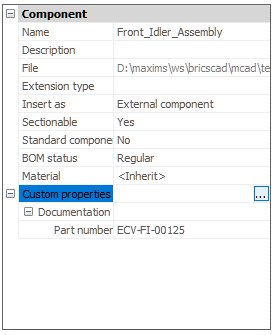
- (オプション)必要に応じて、このコンポーネントのインスタンスごとのプロパティセットを有効にします。
- ブラウザでルートノードを右クリックし、[カスタムプロパティ]サブメニューで必要なプロパティセットを選択します。
- 必要なプロパティを選択し、新しい値を入力または選択します。
- トップレベルのインスタンスプロパティを変更
-
- メカニカルブラウザでコンポーネントインスタンスを選択します。
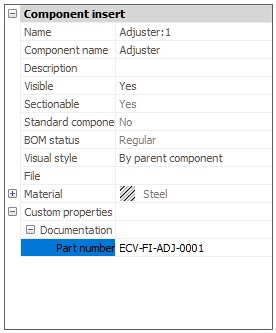
- (オプション)必要に応じて、使用可能なカスタムプロパティを構成します。
- リボンまたはコマンドラインからBMPROPERTIESコマンドを呼び出します。
- または、カスタムプロパティプロパティを選択して、参照ボタン(
 )を押します。
)を押します。
- (オプション)必要に応じて、このコンポーネントのインスタンスごとのプロパティセットを有効にします。
- ブラウザでルートノードを右クリックし、[カスタムプロパティ]サブメニューで必要なプロパティセットを選択します。
- 必要なプロパティを選択し、新しい値を入力または選択します。
- メカニカルブラウザでコンポーネントインスタンスを選択します。

